Smarte pærer fra TP-Link: tilkobling, konfigurasjon, kontroll
Nylig ble jeg kjent med smarte pærer fra TP-Link. Jeg vil dele med meg inntrykket mitt og fortelle deg hva disse enhetene er og hvordan de fungerer. Jeg vil vise deg hvordan du kobler til en smart lyspære og styrer den fra en mobil enhet gjennom en spesiell applikasjon. Kanskje du tenker på å kjøpe en smart lyspære, men forstår ikke helt hvordan disse enhetene fungerer og hvordan de skiller seg fra de "dumme" lyspærene. Hvor kan de brukes og hva er fordelene deres? Nå skal jeg prøve å avklare denne saken litt.
I linjen med smarte pærer som presenteres på markedet vårt, er det fire modeller: LB100, LB110, LB120 og LB130.
- TP-Link LB100 er den yngste modellen. Blenderåpningen er 600 lumen. Strømforbruk 7 W. Fargetemperatur 2700K.
- TP-Link LB110 - sammenlignet med den første modellen har blenderåpningen økt litt (800 lumen). Strømforbruk 10 watt. Fargetemperaturen er også 2700K. Det er en overvåkingsfunksjon for energiforbruk.
- TP-Link LB120 - lysstyrke på 800 lumen. Lystemperatur 2700K - 6500K (i denne modellen ble det mulig å endre innstillingene for lysvarme). Strømforbruk 11 watt. Sirkadisk modus, der lyspæren automatisk endrer lysets lysstyrke og varme over tid (for å simulere naturlig belysning).
- TP-Link LB130 - denne modellen har muligheten til å endre farge (2500K-9000K og full RGB-spektrum). Andre funksjoner og funksjoner som yngre modeller har er også tilgjengelig.
Alle har utmerket energisparing, kobler seg til Wi-Fi-nettverket og kan styres fra en smarttelefon eller et nettbrett ved hjelp av Kasa-appen. Du kan administrere ikke bare på det lokale nettverket, men også via Internett (via en konto). Om nødvendig - fra forskjellige enheter. Alle modeller har en lysstyrkejusteringsfunksjon og muligheten til å konfigurere på og av etter en tidsplan. Men avhengig av modell, er det forskjeller i spesifikasjoner og funksjoner.
Jeg har to pærer: LB110 og LB130.

Jeg har brukt TP-Link LB130-pæren i flere uker nå. LB110 er i dag også konfigurert og testet i drift. Oppsettet er veldig enkelt, men det er klager på instruksjonene som følger med settet. Det viser at den mobile enheten må være koblet til Wi-Fi-nettverket til ruteren. Men først må du koble den til Wi-Fi-nettverket til selve pæren for konfigurasjon. Kanskje jeg misforsto noe.
Koble til og konfigurere en TP-Link smart lyspære
Jeg vil vise det ved hjelp av eksemplet til TP-Link LB130. Oppsettprosessen vil være den samme for alle modeller. Den eneste forskjellen er i funksjonene som er tilgjengelige etter konfigurering.
Vi tar en lyspære og skrur den inn i lysekronen, gulvlampen, lampen osv. Vi slår den på med en bryter. Lyspæren trenger konstant strømforsyning for normal drift. Lyset vil blinke flere ganger og forbli på.

Installer Kasa-applikasjonen på telefonen eller nettbrettet (fra App Store eller Google Play). Deretter åpner du Wi-Fi-innstillingene på telefonen og kobler til Wi-Fi-nettverket til den smarte lyspæren. Nettverket vil være omtrent slik: "TP-Link_Smart Bulb_". Ingen passord.
Hvis lyset er på, men Wi-Fi-nettverket ikke distribuerer, er det kanskje allerede konfigurert. Du må foreta en tilbakestilling av fabrikken. Dette kan også være nyttig hvis du vil omkonfigurere lyspæren, koble den til et annet Wi-Fi-nettverk.For å tilbakestille innstillingene, må du slå den av med bryteren. Og slå den av og på 5 ganger. Når du slår på lyset, skal det blinke flere ganger. Dette betyr at innstillingene er tilbakestilt til fabrikkinnstillinger.
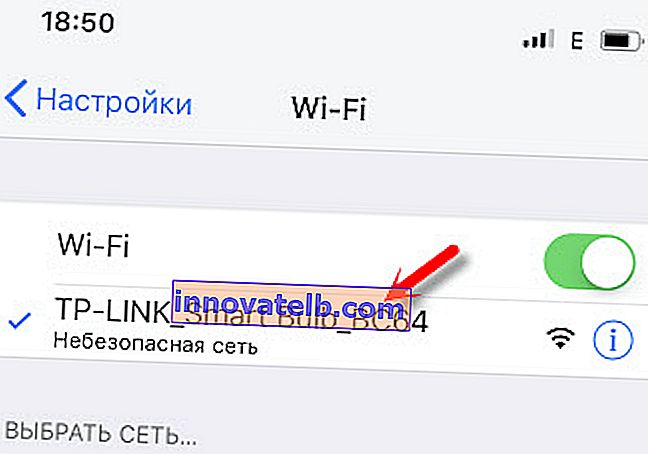
Etter tilkobling, åpne Kasa-appen. Du kan umiddelbart opprette en konto og logge på (for å kontrollere lysene over Internett, selv når du ikke er hjemme). Klikk på knappen "Legg til enhet". Vi velger type enhet. Instruksjoner vises. Klikk "Neste" og igjen "Neste" (hvis lyset allerede er på).
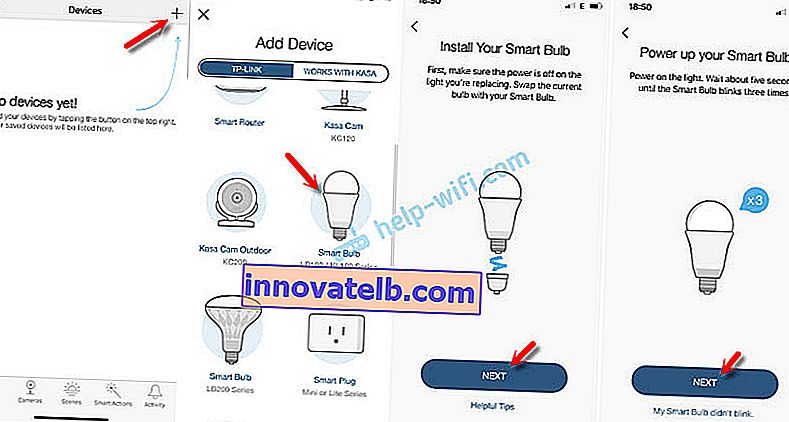
Deretter begynner søket og tilkoblingen til lyspæren. Hvis enheten din er koblet til lyspæreens Wi-Fi-nettverk, vises det et felt der du trenger å sette et navn på lyspæren og klikke "Neste". I neste trinn velger du ikonet. Vi kobler lyspæren til Wi-Fi-nettverket. Du må oppgi passord for Wi-Fi. Hvis du trenger å velge et annet Wi-Fi-nettverk, klikker du bare på det og velger nettverket ditt fra listen (slik jeg forstår det, velger applikasjonen automatisk Wi-Fi-nettverket med det sterkeste signalet).
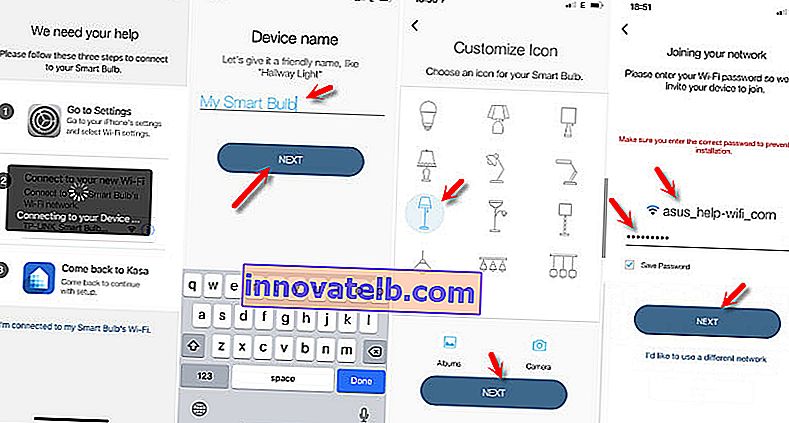
Hvis du skrev inn Wi-Fi-passordet riktig, og lyspæren kunne koble til det trådløse nettverket, er tilkoblingsprosessen fullført. Kasa-appen viser en liste over enheter der pæren skal installeres.
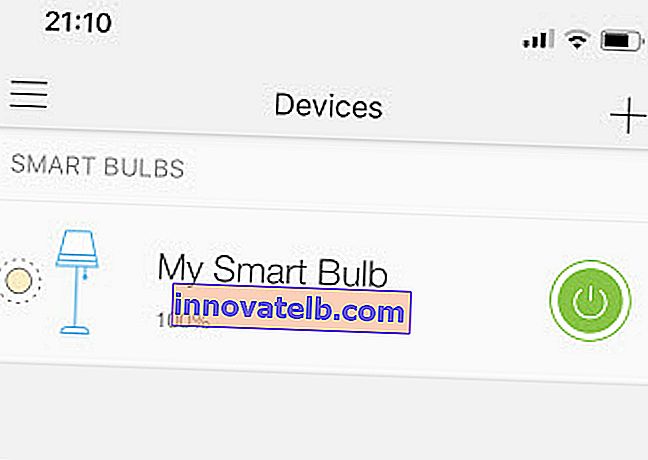
Hvis listen ikke vises, må du sørge for at mobilenheten automatisk er koblet til Wi-Fi-nettverket ditt (fra en ruter). Etter oppsettet distribuerer ikke pæren Wi-Fi-nettverket lenger.
TP-Link Smart lampekontroll
La meg minne deg på at jeg koblet LB130-modellen. Dette betyr at hvis du har en annen modell, kan innstillingene i Kasa-appen være forskjellige. For eksempel vil det ikke være fargestyring. Du kan slå lampen på og av, samt endre hurtiginnstillingene (farge og lysstyrke, aktivering av døgnmodus) fra vinduet der hele listen over enheter vises. Der kan du også åpne Kasa-appinnstillingene og administrere kontoen din. Hvis du er logget på Kasa-appen, blir de lagt til enhetene automatisk knyttet til kontoen din. Og du kan kontrollere dem over Internett, ikke bare hjemmefra (via et lokalt nettverk).
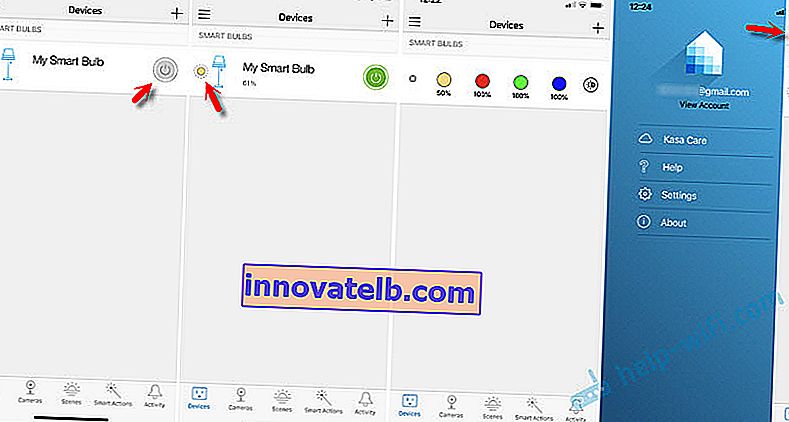
Hvis du velger lyspæren, åpnes de avanserte innstillingene. Hvor kan jeg endre lysstyrke og farge (hvis du har en LB130-pære). Hvis du trykker på "AUTO-WHITE" -knappen i fargeinnstillingene, aktiveres døgnmodus, som automatisk justerer lysstyrken og varmen til lyset avhengig av tid på dagen.
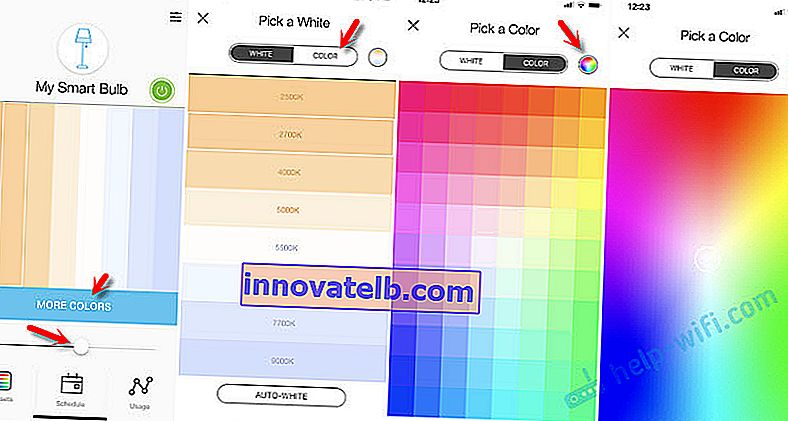
Jeg tok noen bilder.
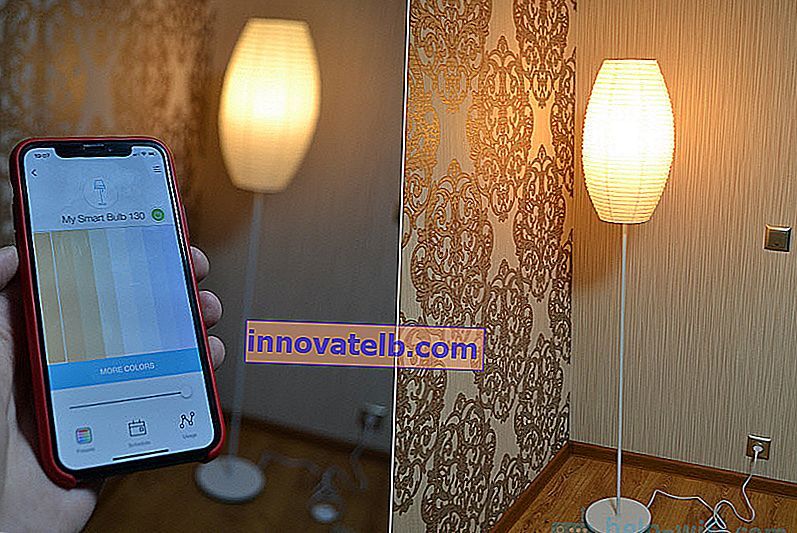
Og videre.

Ved å åpne innstillingene for en bestemt lyspære, kan du endre navn, ikon og status. Deaktiver ekstern tilgang (over Internett). Still inn tidsinnstillinger og vis informasjon om lyspæren. Du kan også slette det der.
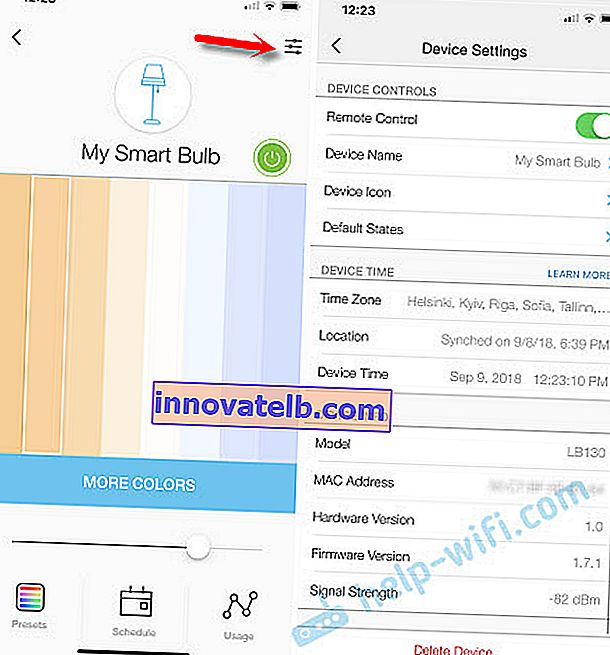
Åpne "Plan" -fanen, kan du lage en tidsplan som den smarte pæren vår vil skinne etter.
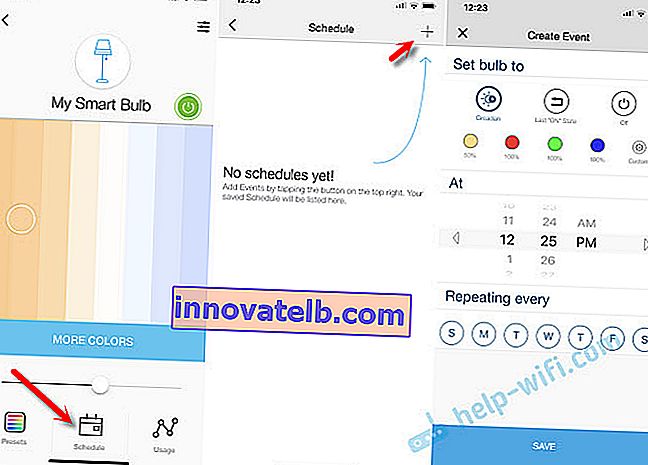
Og på "Bruk" -fanen kan du se statistikk over strømforbruk.
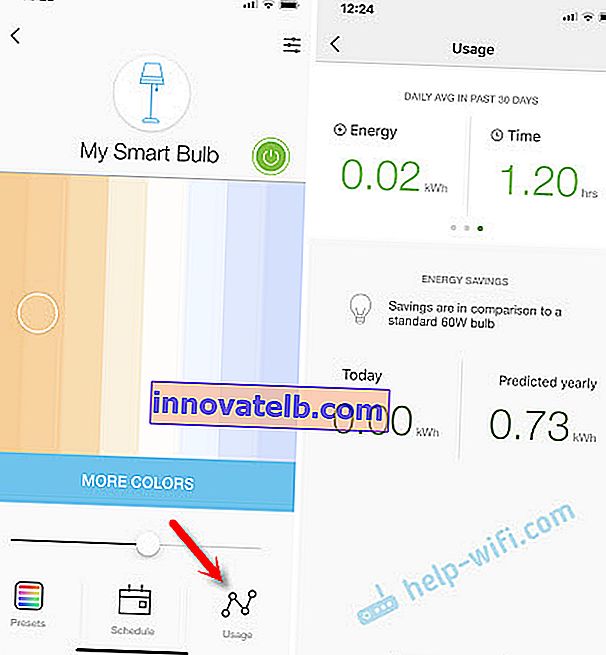
Alt er intuitivt der. Til tross for at Kasa-appgrensesnittet er på engelsk. Jeg håper det kommer en versjon på russisk og ukrainsk. Og jeg vil også kunne lage widgets på iOS-enheter for rask kontroll.
Lyspæren fungerer stabilt. Jeg har den koblet til strømforsyningen hele tiden (det skal være slik), jeg styrer den bare fra telefonen. I prinsippet kan den brukes som en vanlig lyspære, slått på / av via en bryter. Kult apparat, jeg likte det veldig. Og hvis jeg aldri fant bruk for en smart stikkontakt, bruker jeg en smart lyspære hver dag. Jeg slår den på som ekstra belysning. Ved å endre farge og lysstyrke kan du skape en spesiell atmosfære i rommet.